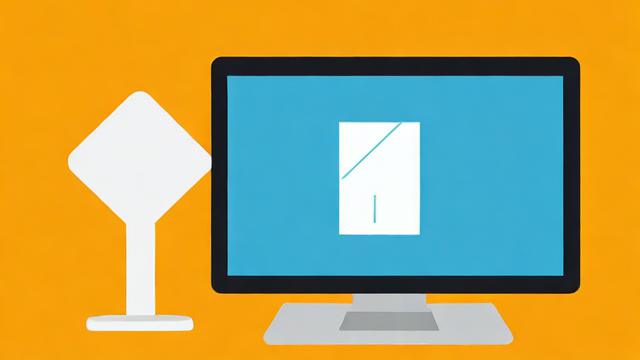电脑文件如何共享(电脑文件如何共享到另一台电脑)
电脑文件共享是日常工作和生活中常见的需求,特别是在局域网环境下,通过共享文件,可以方便地在多台电脑之间传输数据,提高工作效率,下面将详细介绍如何在Windows系统中设置文件夹共享,并提供一些常见问题的解答。
一、设置文件夹共享的步骤

1. 开启来宾账户
来宾账户允许其他用户在没有登录凭据的情况下访问共享文件,具体操作如下:
打开控制面板:按【WIN】+【R】键,输入“control”并回车。
进入用户账户:选择“用户账户”,然后点击“管理其他账户”。
开启来宾账户:找到“Guest”账户,点击“启用”。
2. 设置共享文件夹
选择要共享的文件夹,右键单击选择“属性”,然后进行以下设置:
共享选项:在属性窗口中,选择“共享”标签页,点击“高级共享”。
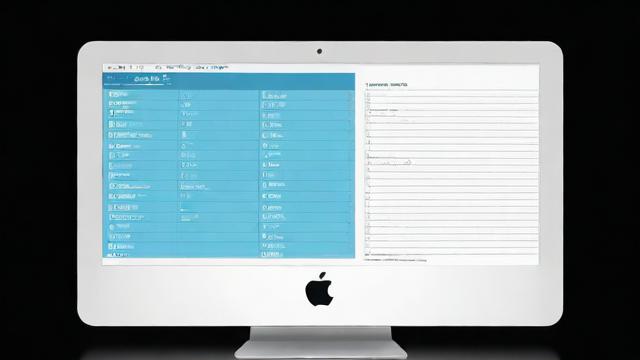
勾选共享此文件夹:勾选“共享此文件夹”复选框,并设置共享名称。
权限设置:点击“权限”按钮,添加“Everyone”用户,并设置其权限为“读取”或“读取/写入”。
3. 配置网络和共享中心
为了确保网络发现和文件共享功能正常工作,需要进行以下设置:
打开网络和共享中心:按【WIN】+【R】键,输入“control”并回车,选择“网络和Internet”,然后点击“网络和共享中心”。
更改高级共享设置:在左侧菜单中,点击“更改高级共享设置”。
启用文件和打印机共享:在“专用”和“来宾或公用”网络配置文件中,分别勾选“启用网络发现”和“启用文件和打印机共享”。
4. 访问共享文件夹
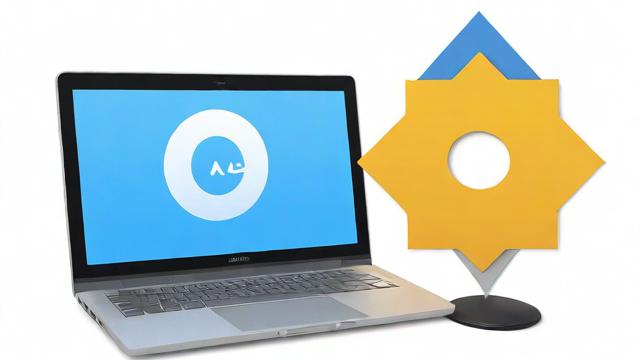
在其他电脑上,通过以下步骤访问共享文件夹:
运行对话框:按【WIN】+【R】键,输入\\计算机名或IP地址并回车。\\192.168.1.2。
输入凭据:如果提示输入用户名和密码,使用共享文件夹所在电脑的用户名和密码登录。
二、常见问题及解答(FAQs)
1. 为什么设置了文件夹共享,但是别人无法访问?
可能的原因有:
来宾账户未开启:确保已开启来宾账户。
网络发现未启用:检查“网络和共享中心”中的网络发现是否已启用。
文件夹权限设置不正确:确保已正确设置共享文件夹的权限。
2. 如何查看自己电脑的工作组名称?
可以通过以下步骤查看:
右键点击“我的电脑”:选择“属性”。
查看计算机名:在弹出的窗口中,点击“计算机名”选项卡,即可看到工作组名称。
通过以上步骤,可以轻松实现电脑文件的共享,无论是在家庭网络还是办公环境中,文件共享都能显著提高数据传输的效率,如果在实际操作中遇到问题,可以参考上述常见问题及解答部分进行排查和解决。
作者:豆面本文地址:https://www.jerry.net.cn/jdzx/6744.html发布于 2024-12-29 00:33:37
文章转载或复制请以超链接形式并注明出处杰瑞科技发展有限公司